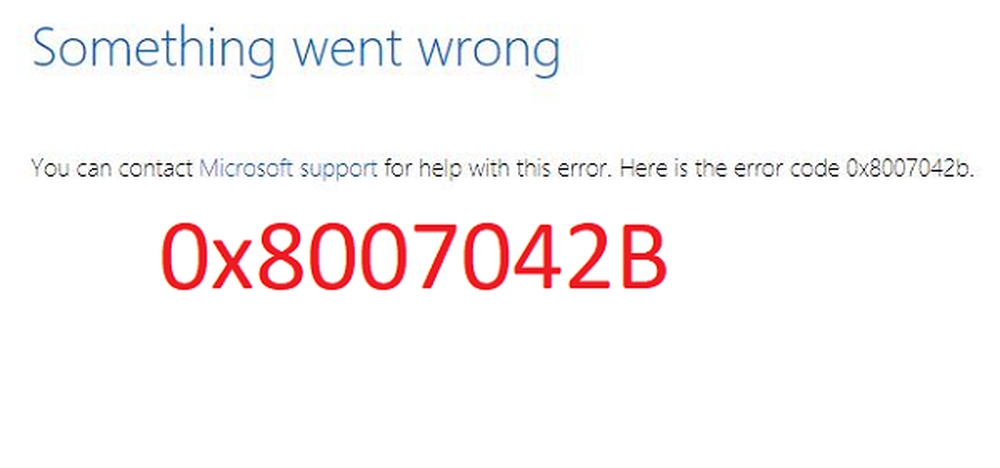Fix Windows 10 Update Error 0x800F081F - 0x20003

Windows Update-felet 0x800F081F - 0x20003 sker framför allt som uppgraderar din kopia av Windows 10. Det beror på fel med olika utvecklingsrelaterade inställningar som är aktiverade på en dator. Det fel som installationen möter är formulerad som en av dessa:
- Vi kunde inte installera Windows 10. Installationen misslyckades i SAFE_OS-fasen med ett fel under INSTALL_UPDATES-operationen: Fel 0x800F081F
- Installationen misslyckades i Safe_OS-fasen med ett fel under application_image-operation: Fel: 0x800f081f - 0x20003

Idag kommer vi att kolla på hur du åtgärdar detta fel. Det är värt att notera att inga externa program kommer att användas för att åtgärda detta fel.
Windows Update Error 0x800F081F - 0x20003
Vi gör följande korrigeringar för att bli av med felkoden 0x800F081F - 0x20003,
- Inaktivera utvecklarläge.
- Använd Windows Update Felsökare.
- Starta om olika Windows Update relatera tjänster och komponenter.
1] Inaktivera utvecklarläge
Du måste ha utvecklarläget inaktiverat på din dator.

För detta, börja med att slå på WINKEY + I knappkombinationer på tangentbordet för att starta Inställningar app.
Navigera nu till Uppdatering och säkerhet> För utvecklare.På högerpanelen väljer du växeln för Sidladdningsprogram eller Microsoft Store-appar. Klicka på Ja för någon fråga som du får.
Nästa, navigera till Apps> Appar och funktioner. På höger sida, klicka på Valfria funktioner.
Bläddra ner för att hitta posten för Windows utvecklarläge, välj det och välj Uninstall.
När du är klar att avinstallera den komponenten stänger du appen Inställningar och reboot din dator för att ändringarna ska träda i kraft.
2] Använd Windows Update Felsökare
Du kan också försöka lösa problemet genom att köra felsökaren för Windows Update.
3] Starta om olika Windows Update relatera tjänster och komponenter
Börja med att slå på WINKEY + X kombinationer och välj Kommandotolk (Admin) att starta Kommandotolken med administratörsbehörighet.

Kopiera och klistra in följande kommandon en efter en i kommandotolkonsolen och tryck på Stiga på.
netstopp wuauserv nätstopp bitar nätstopp appidsvc ren% systemroot% \ SoftwareDistribution SoftwareDistribution.bak ren% systemroot% \ system32 \ catroot2 catroot2.bak
Detta kommer att stoppa alla Windows Update Services som körs på din dator samt låta dig rensa mappen SoftwareDistribution och återställa Catroot2-mappen.
Nu måste du starta alla dessa Windows Update Services som vi just slutat.
netto start wuauserv netto startbitar netto start appidsvc netto start cryptsvcStarta om datorn och starta installationen och kontrollera om det här åtgärdar problemet för dig.